SelectTypeの予約システムで利用する予約フォームでは、お客様が予約する際に回数券を使用できるように設定できます。
今回の記事では、営業時間タイプの予約フォームにて、利用時間メニューを使用して回数券の設定を行う手順を説明します。
利用時間メニューとは、営業時間タイプの予約フォームにおいて、お客様にお選びいただくサービスメニューをあらかじめ用意して選択していただく機能を指します。また、営業時間タイプの予約フォームでは、予約の受付開始・終了時間を設定し、その範囲内でお客様は比較的自由に予約時刻を選択できます。
以下のヘルプ記事で、営業時間タイプの予約フォームにおける利用時間メニューの設定について詳しく解説しています。
お客様にご利用時間を選んでもらう / 利用時間メニューの設定(営業時間タイプ)
ログイン後に「予約フォーム」をクリックし、営業時間タイプの予約フォームの「接客時間/利用時間メニュー」をクリックします。
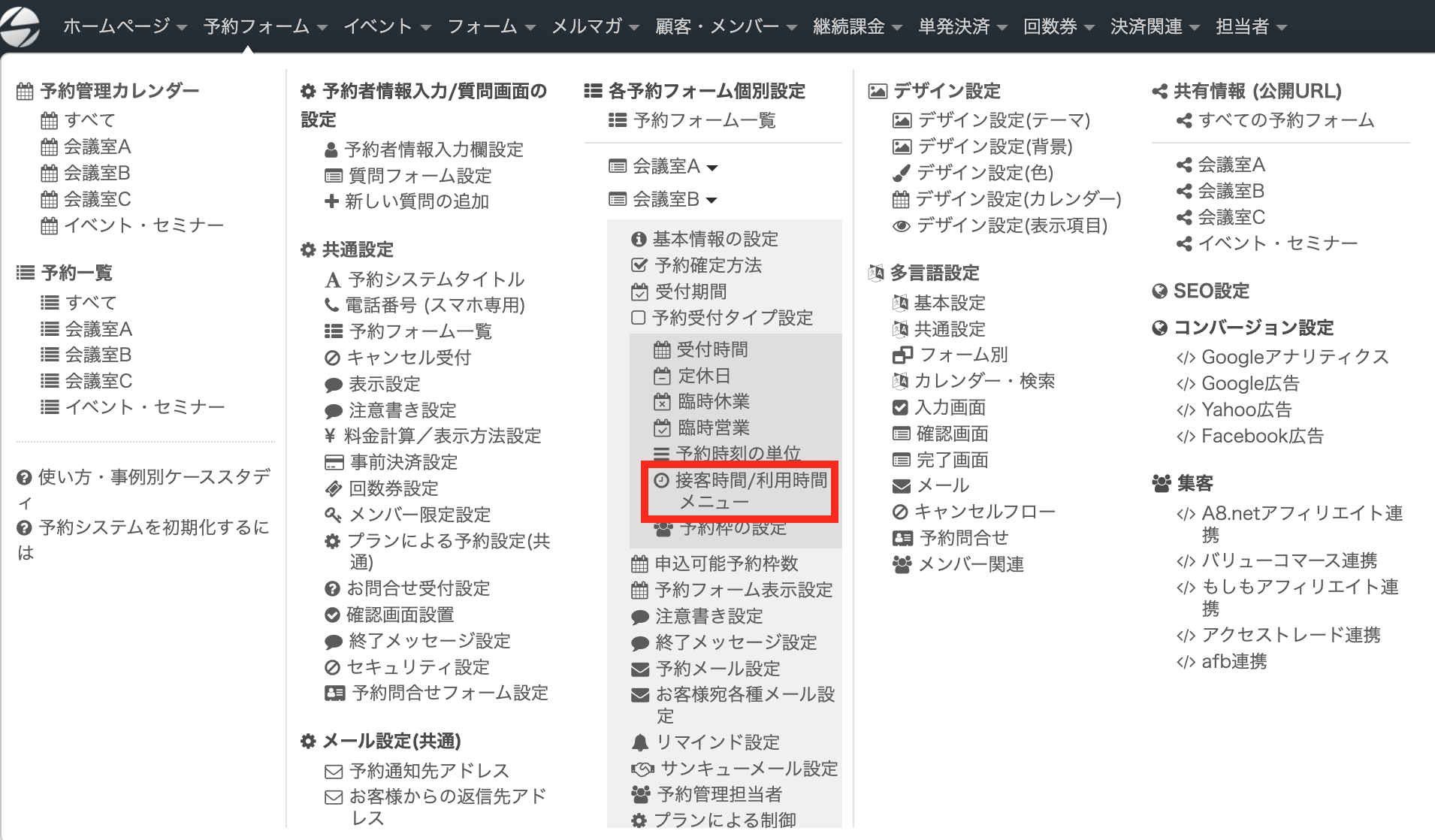
営業時間タイプの予約フォームにて、利用時間メニューを使用して回数券の設定を行う際は、「『利用時間』としてお客様に選んでもらう」が選択されている必要があります。選択されていなければ、クリックして選択してください。
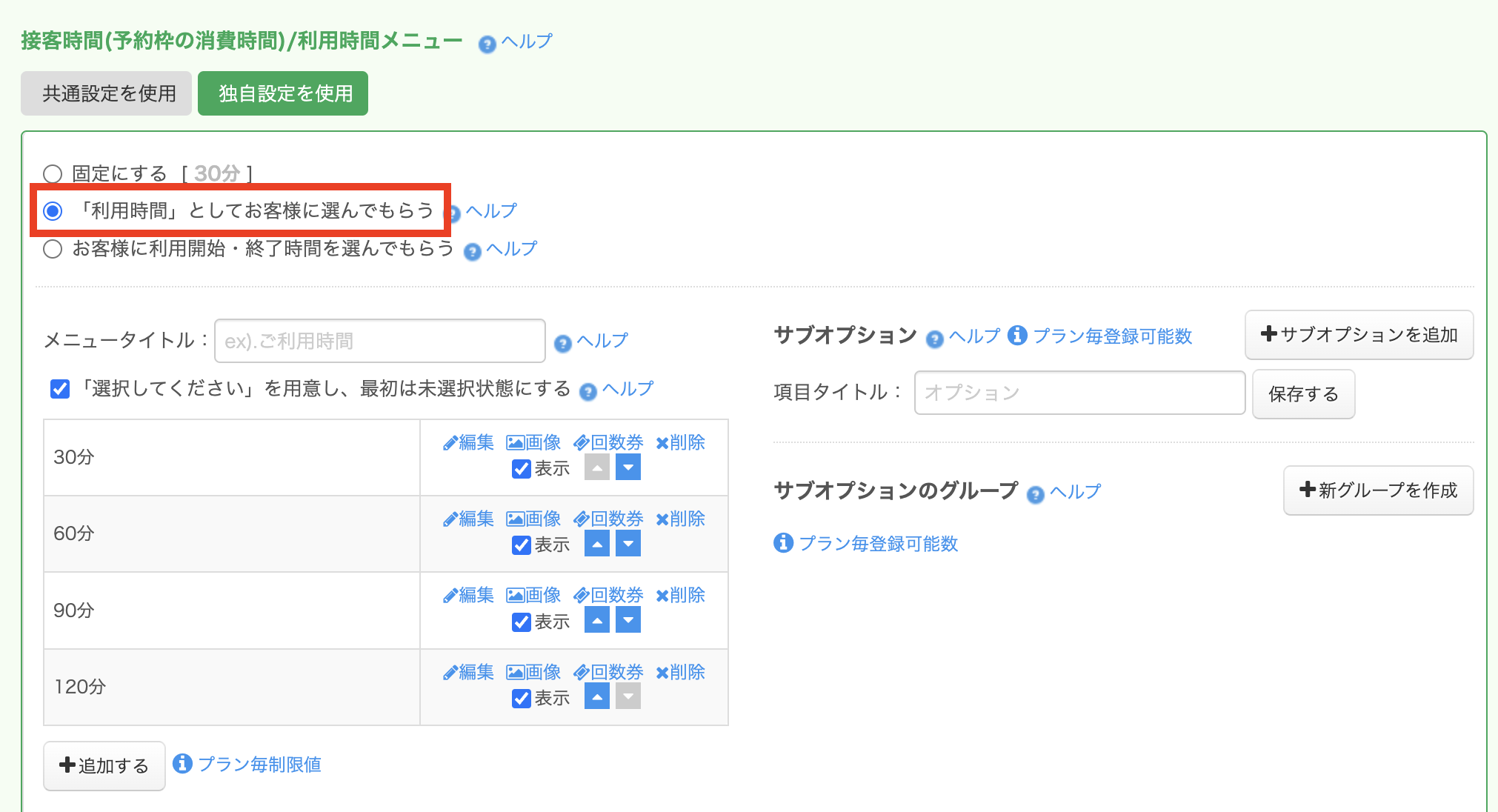
回数券を設定したい接客時間/利用時間の「回数券」をクリックします。
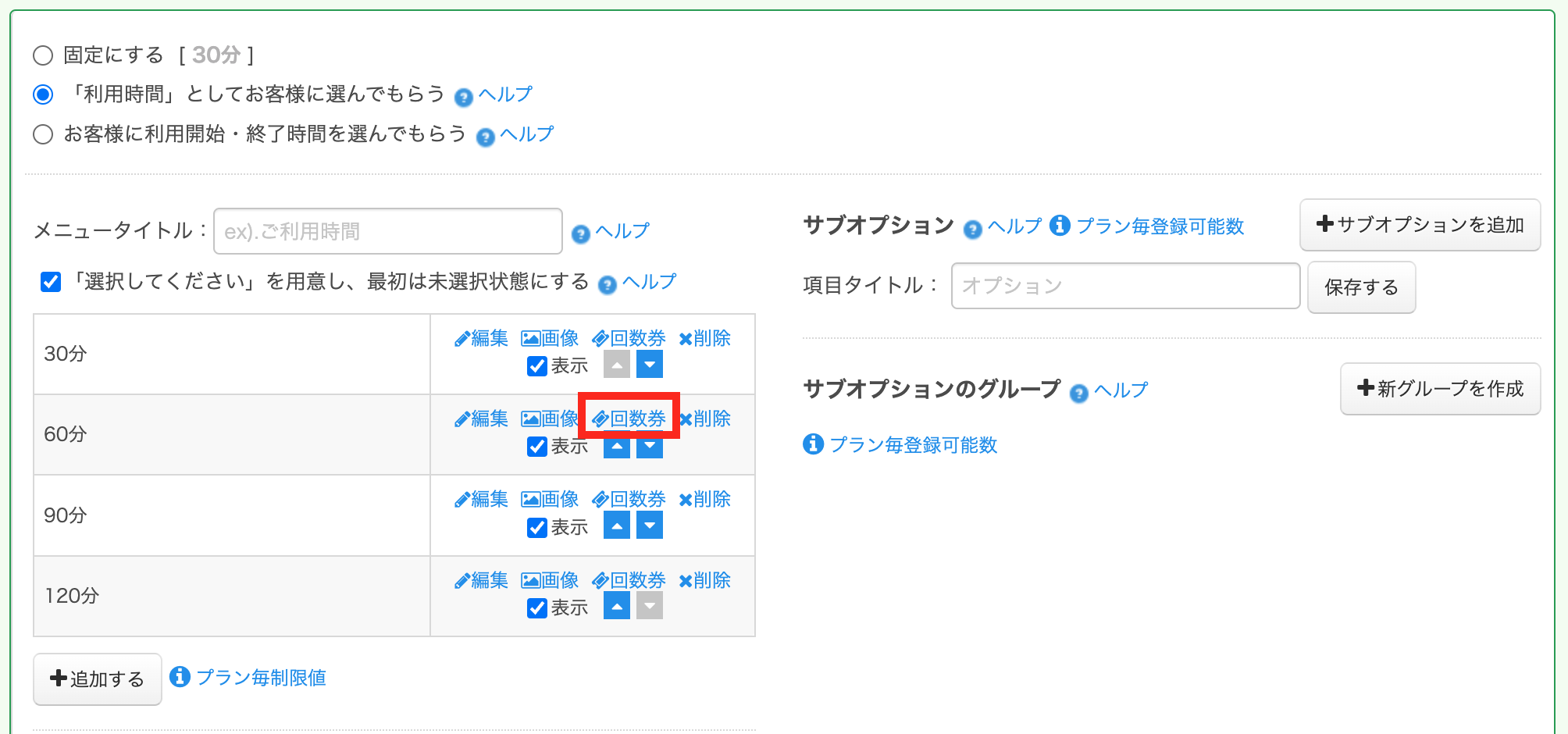
「回数券を使用しなければ申し込み不可 (予約時に回数券使用を必須)」もしくは、「 回数券なしでも予約可能に (回数券使用時は枠料金を無料)」を選択します。
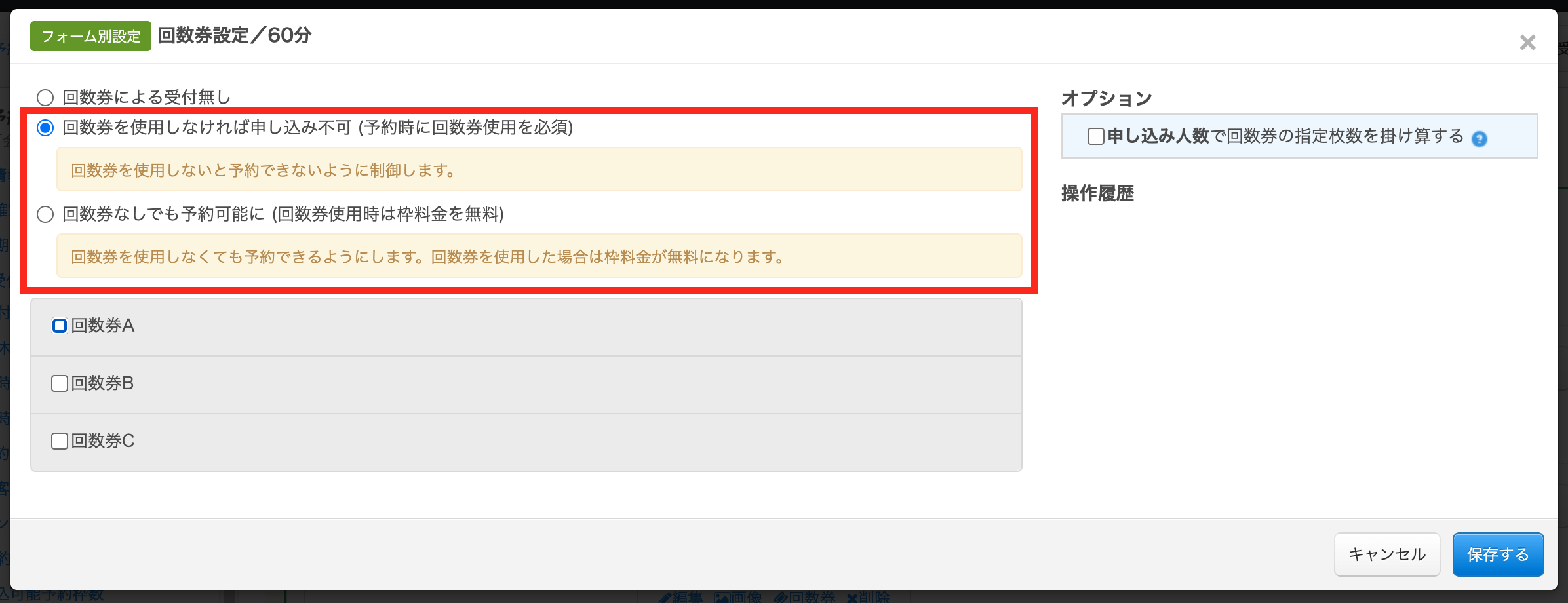
利用時間メニューに設定したい回数券を選択した後に、予約に必要な回数券の枚数を選択します。
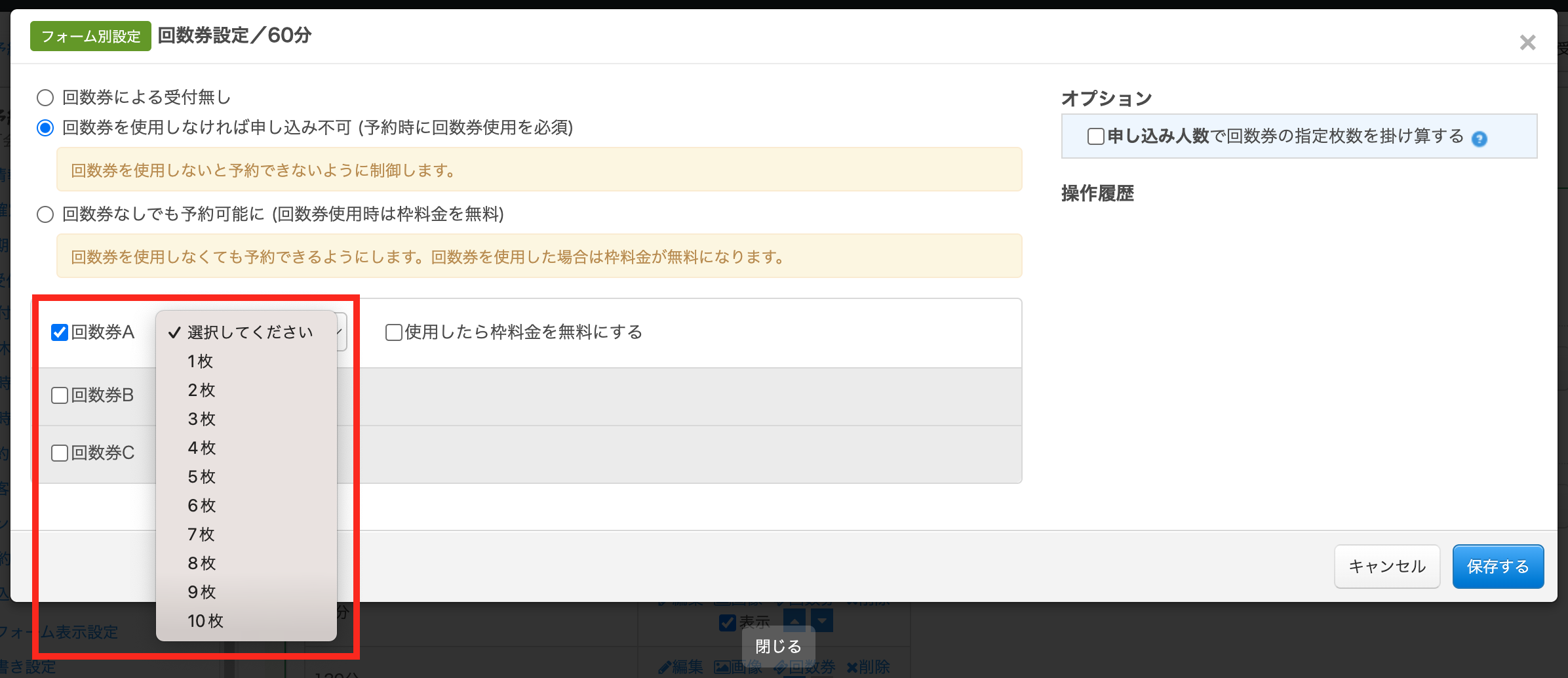
「使用したら枠料金を無料にする」にチェックを入れると、回数券を使用して予約すれば無料で予約が行えます。
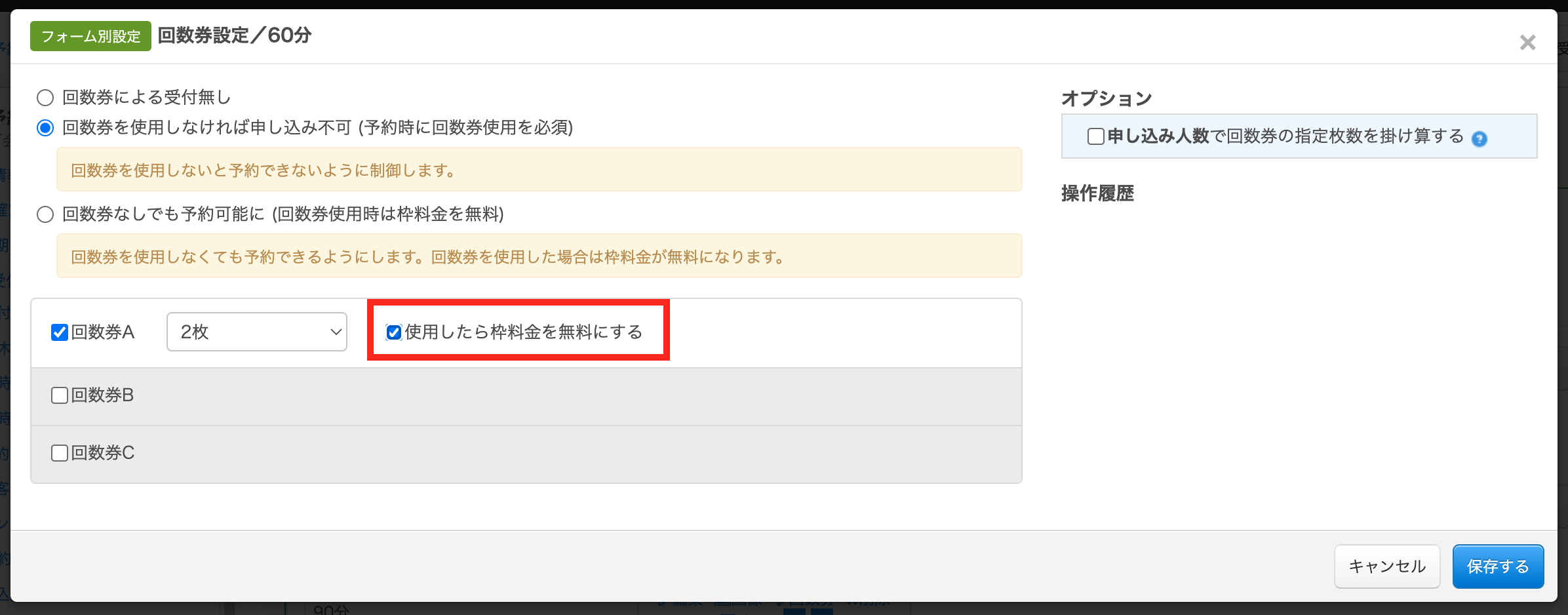
オプションの「申し込み人数で回数券の指定枚数を掛け算する 」にチェックを入れると、申込み人数に応じて予約に必要な回数券の枚数が自動的に計算され、予約を行えます。
このオプションに関しての詳細は、以下のヘルプ記事をご確認ください。
必要な回数券枚数をご予約人数に応じて乗算(掛け算)する / 予約システムの回数券設定
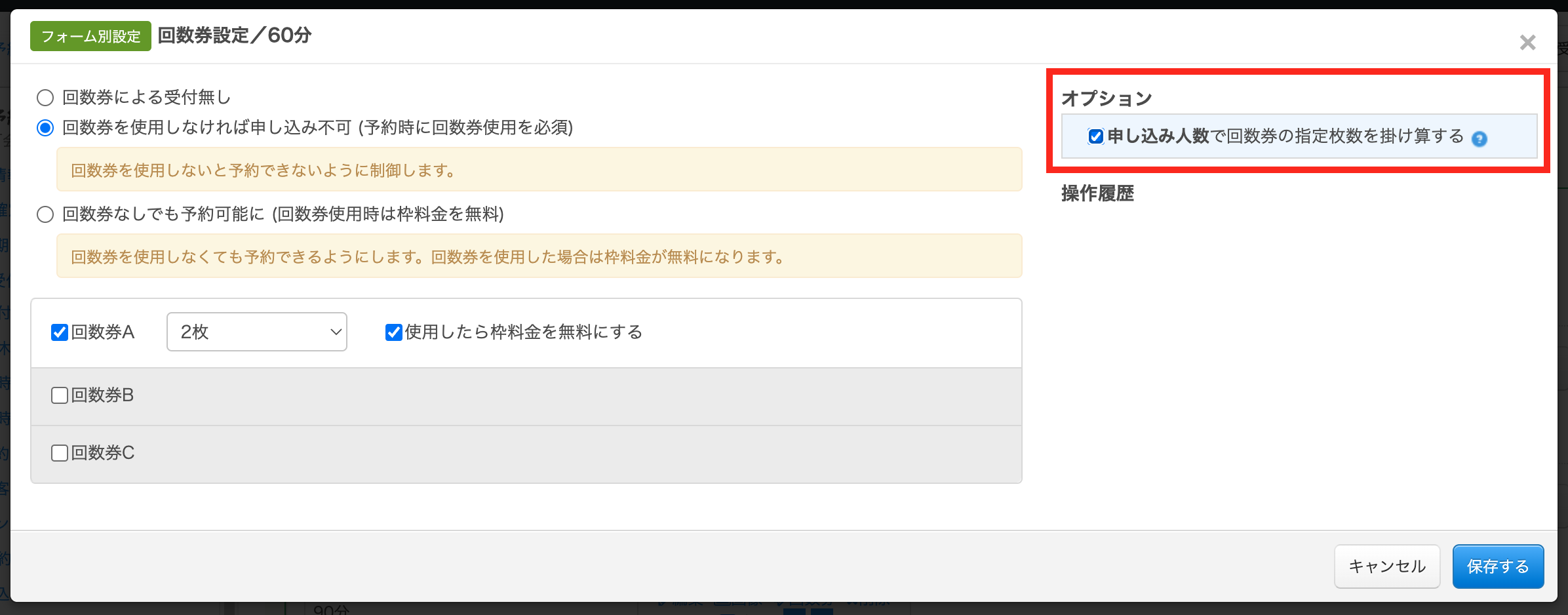
「保存する」をクリックします。
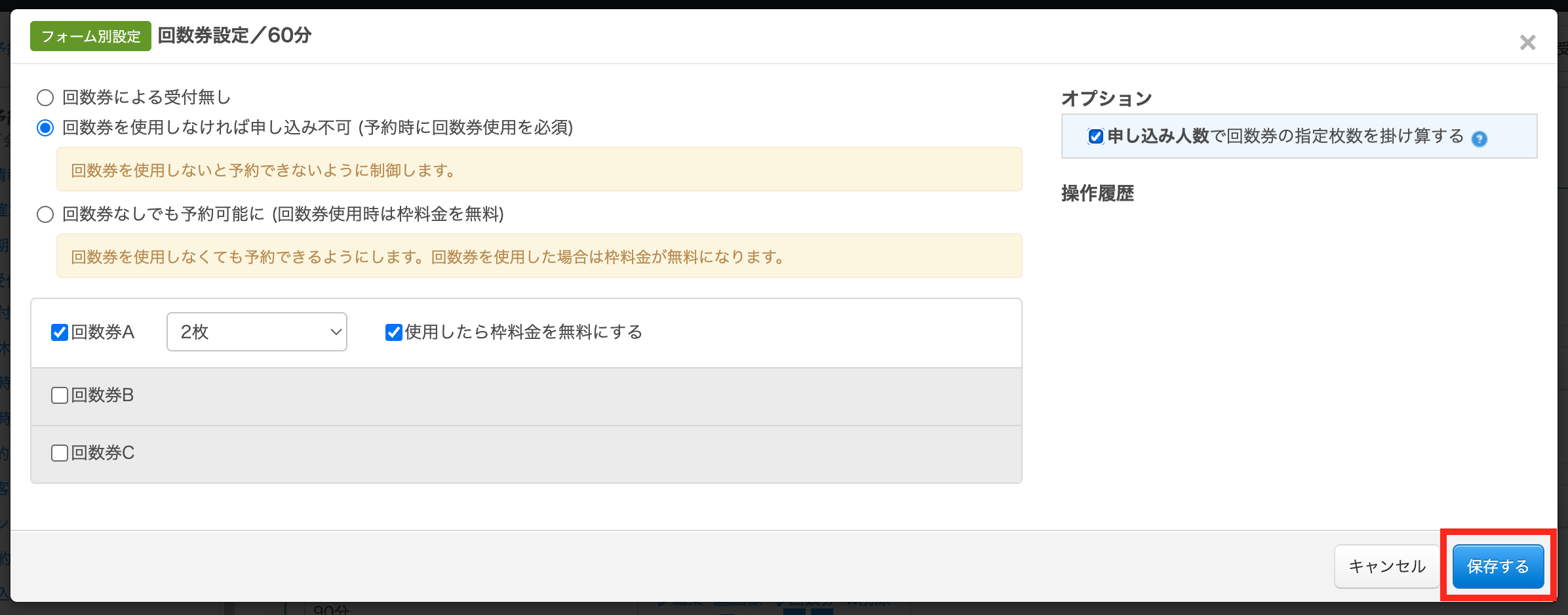
「更新しました。」というメッセージが表示されるので、「閉じる」をクリックします。
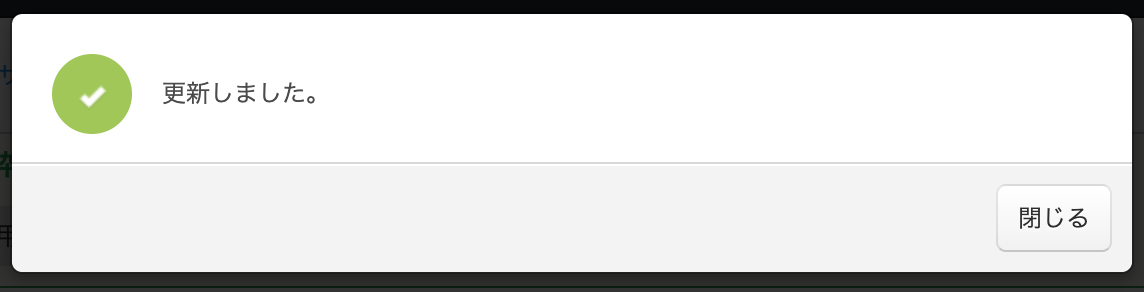
操作履歴に、設定を行った内容が表示されます。
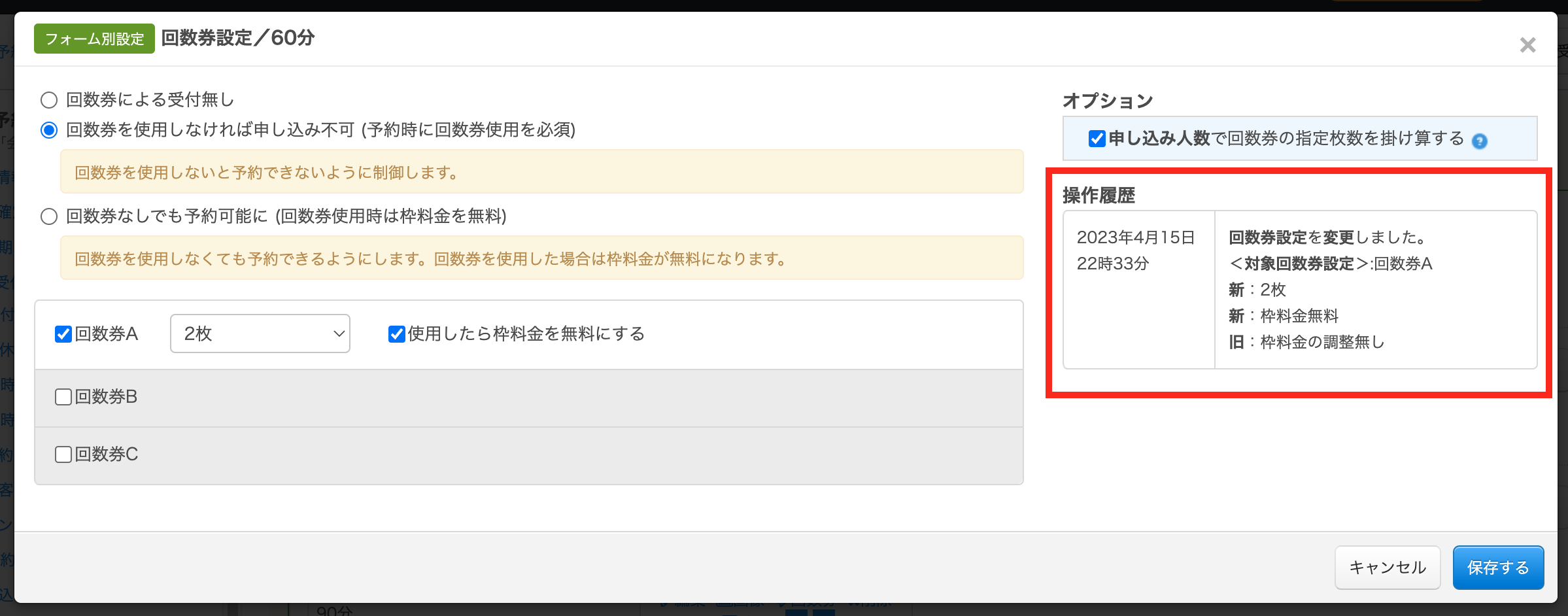
以上の手順で、営業時間タイプの予約フォームへの回数券の設定が完了します。
お客様が営業時間タイプ・利用時間メニュー方式の予約フォームを利用する際に、回数券を使用する手順を説明します。
対象の予約フォームのメニューを選択し、予約する時間を選択します。
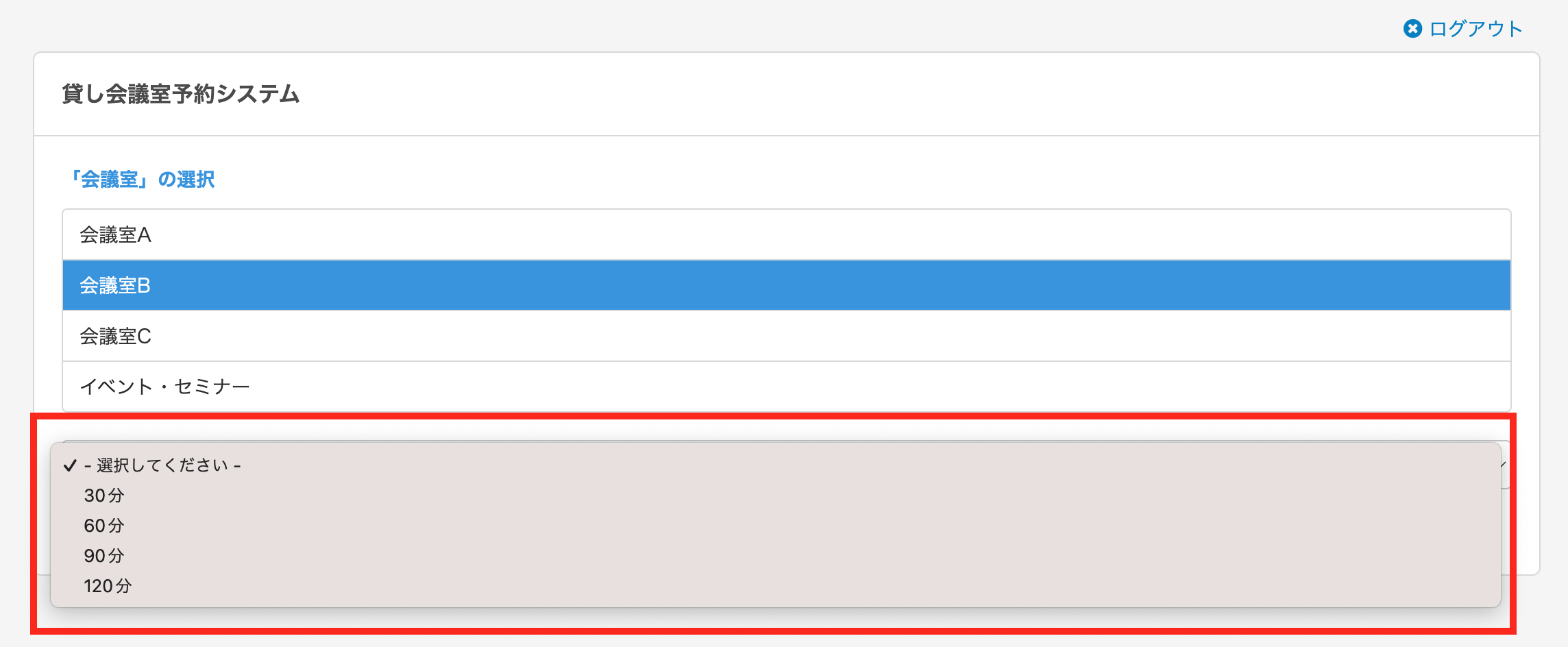
予約する人数を選択します。
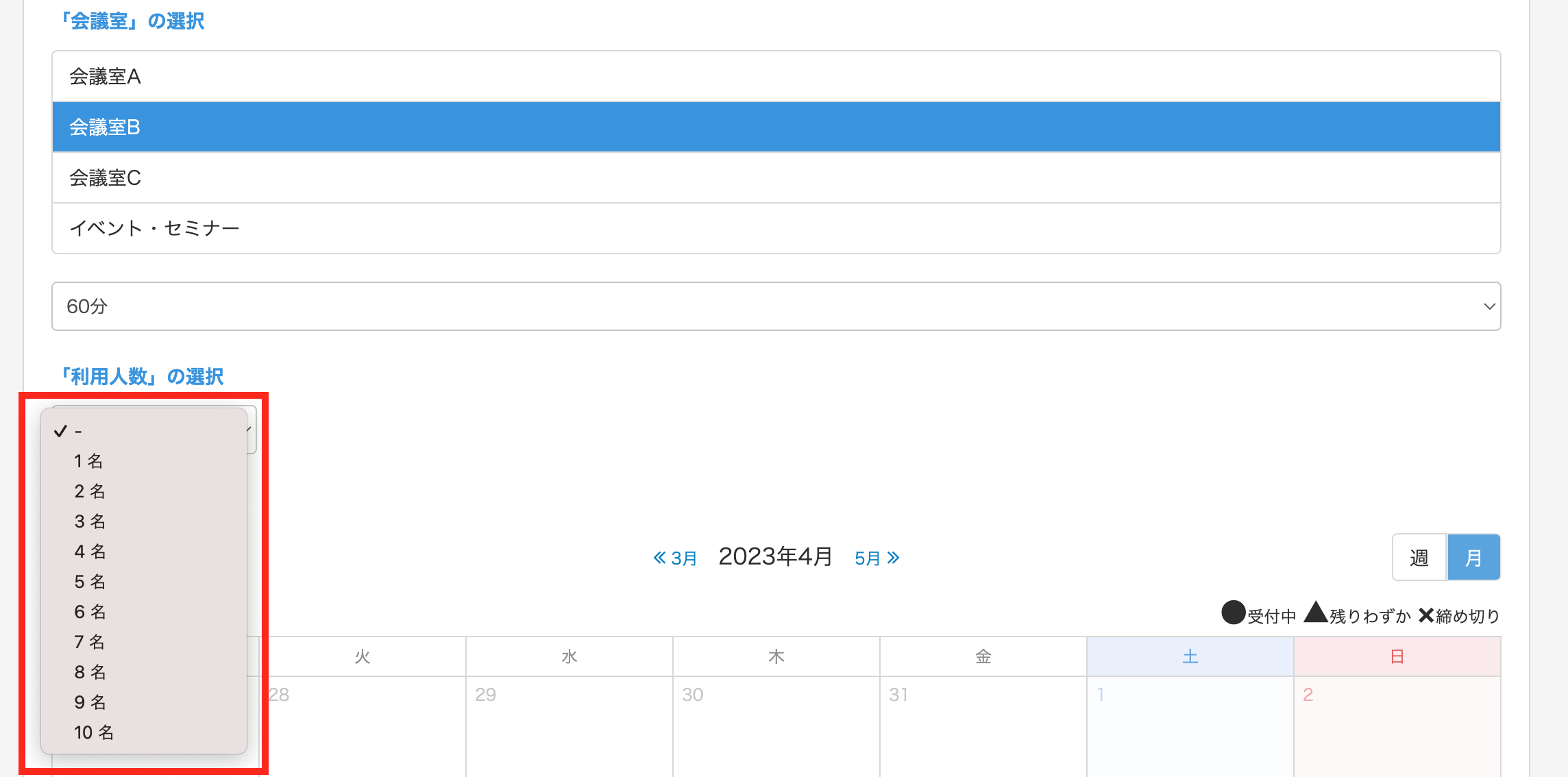
予約する日付を選択します。
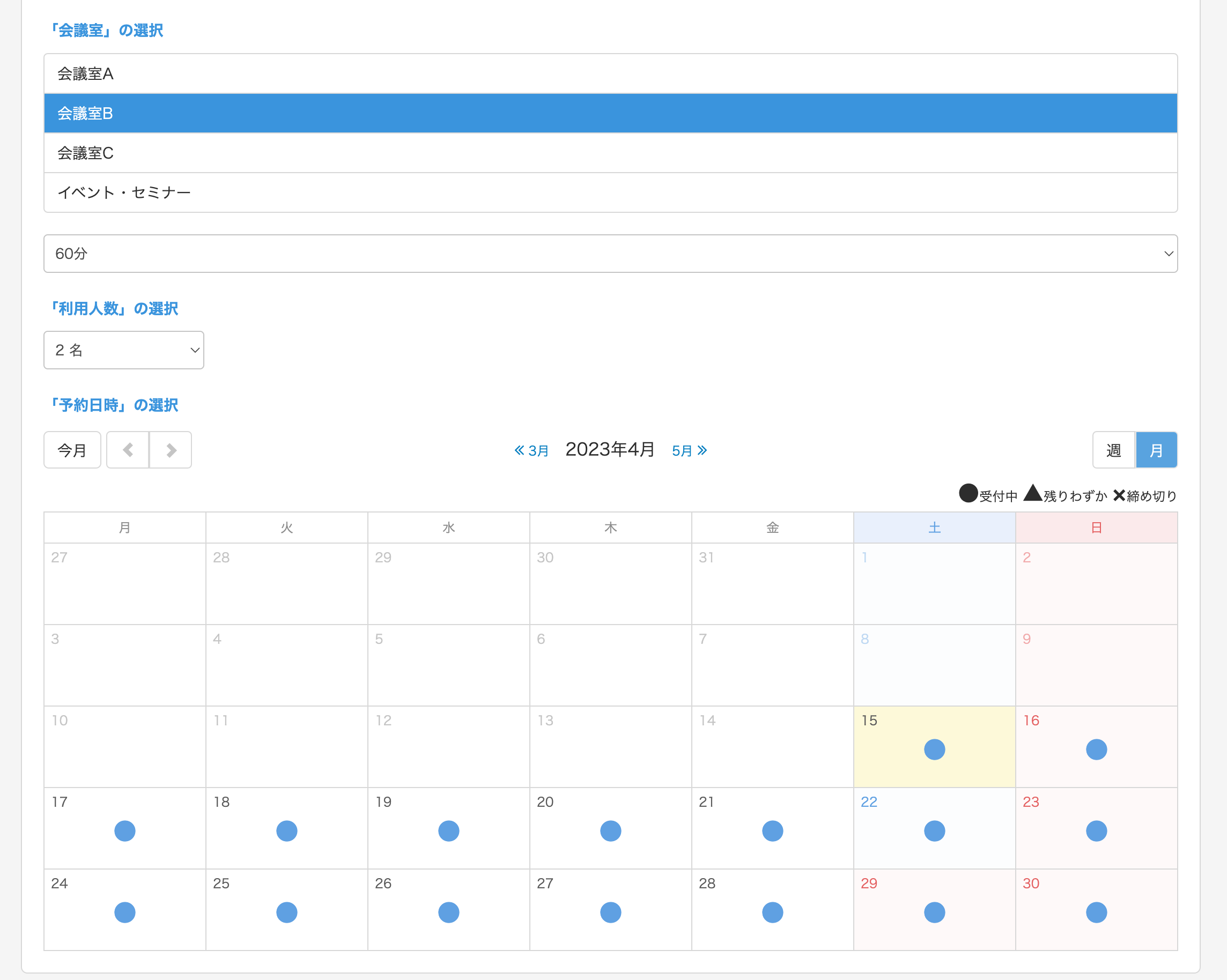
予約する時間帯を選択します。
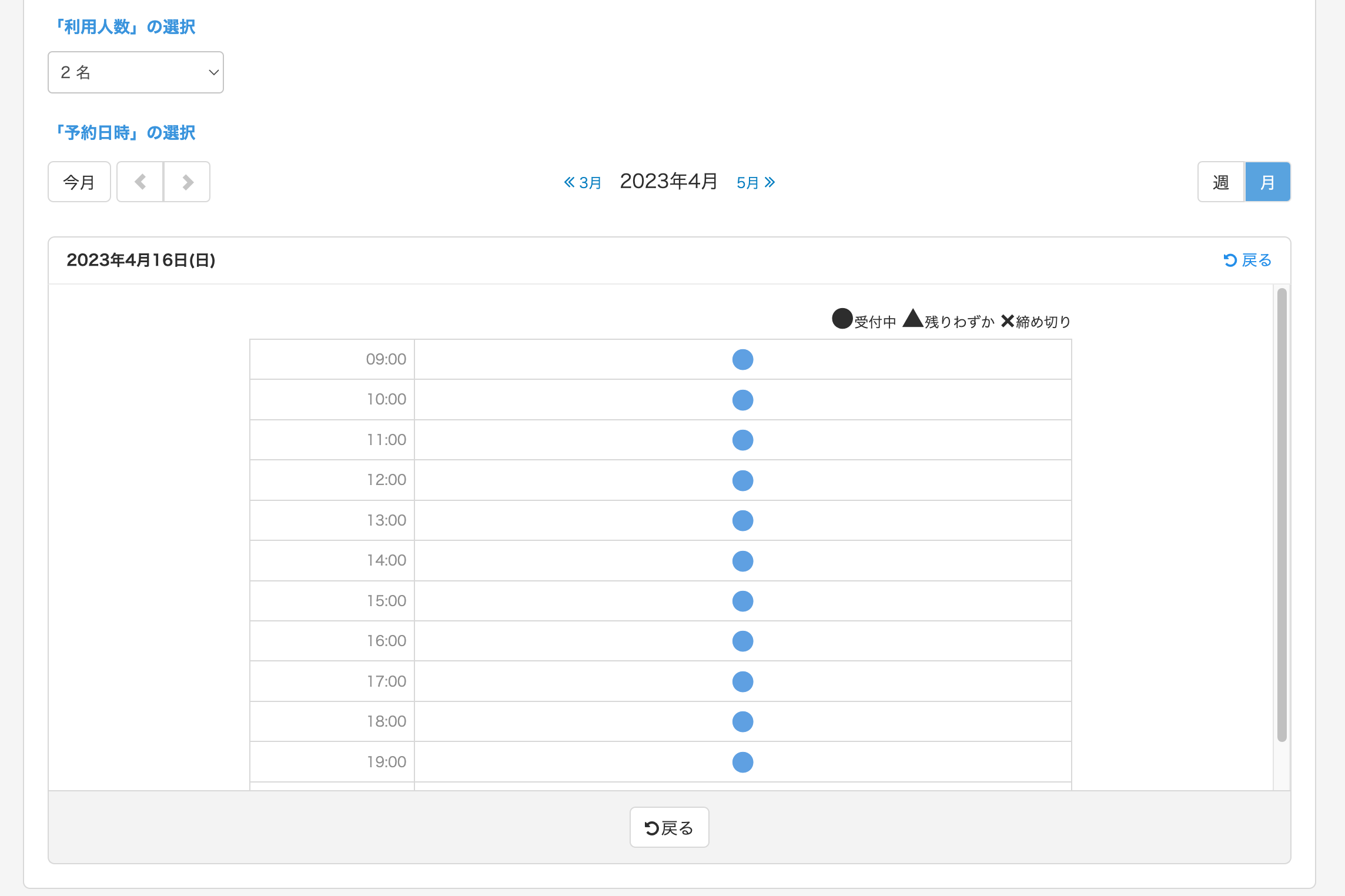
利用人数を選択します。
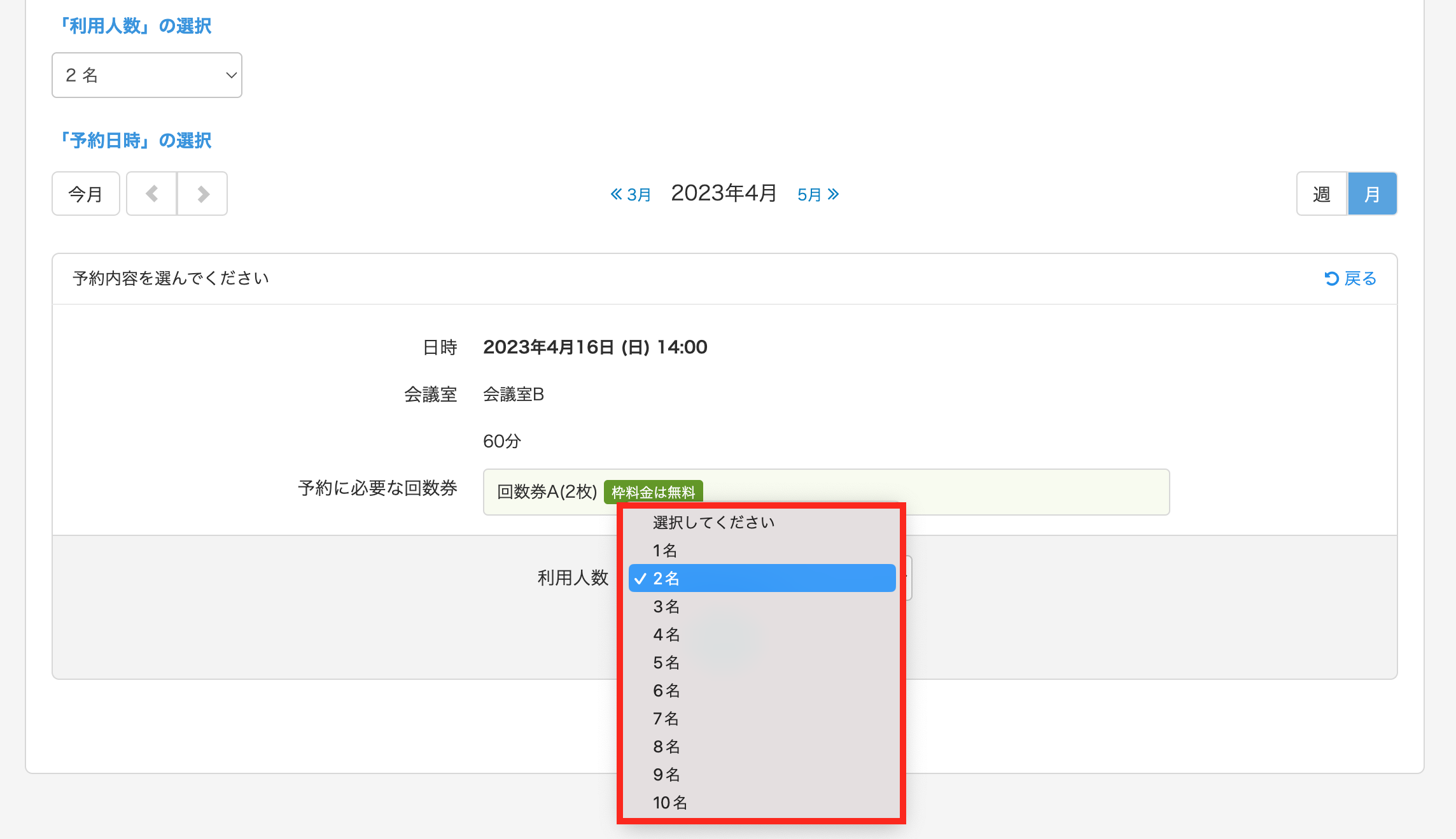
「次へ」をクリックします。
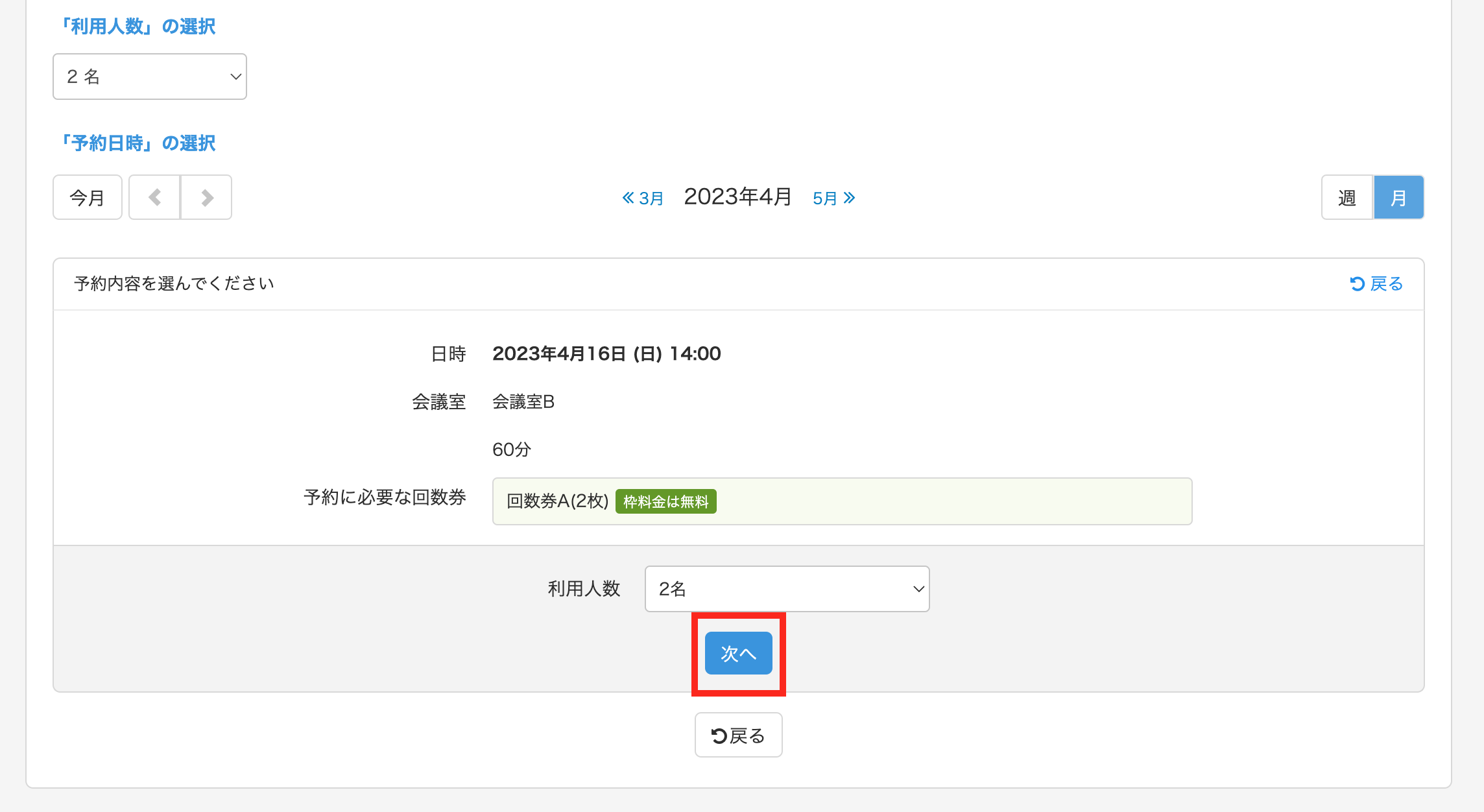
予約時に使用する回数券をクリックします。
回数券の設定時に、1人あたり2枚の回数券を必要とし、オプションの「申し込み人数で回数券の指定枚数を掛け算する 」にチェックを入れました。そして、この例での予約時の利用人数は2人のため、2 x 2 = 4枚の回数券が必要となります。
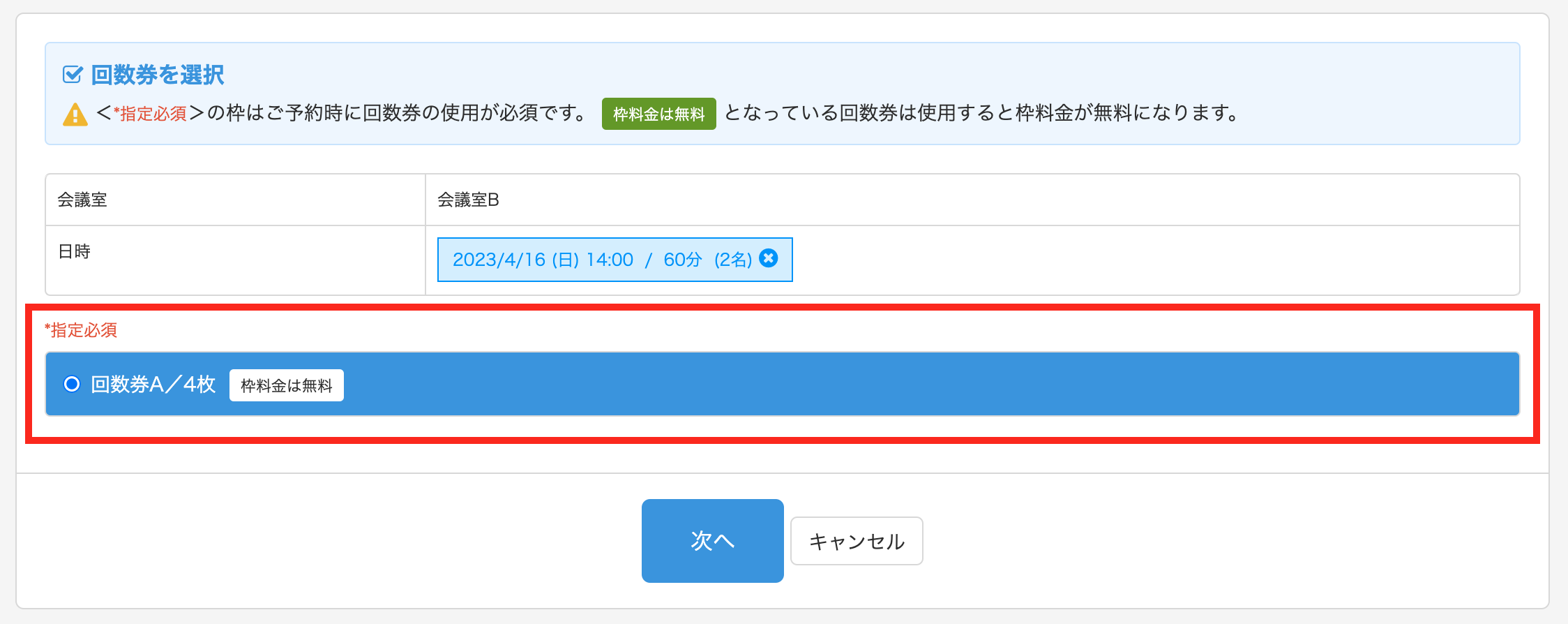
「次へ」をクリックします。
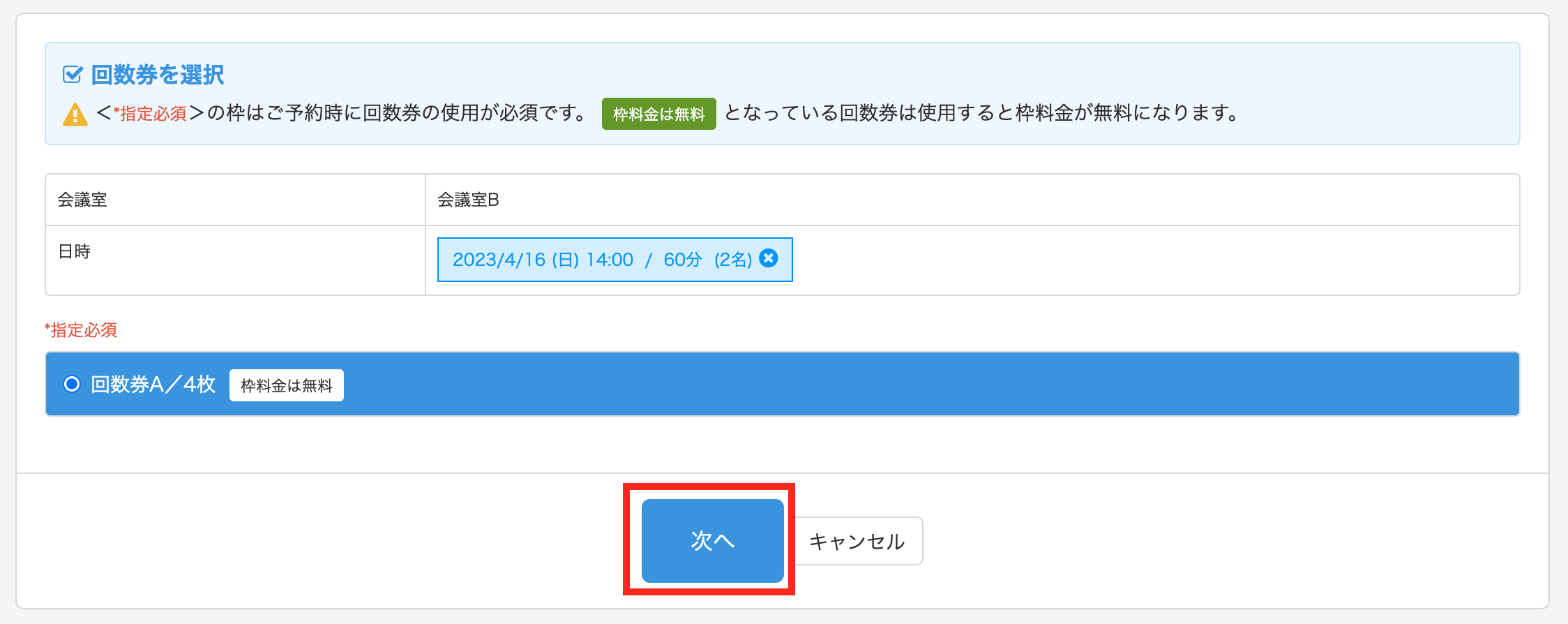
必要事項を入力し「次へ」をクリックします。
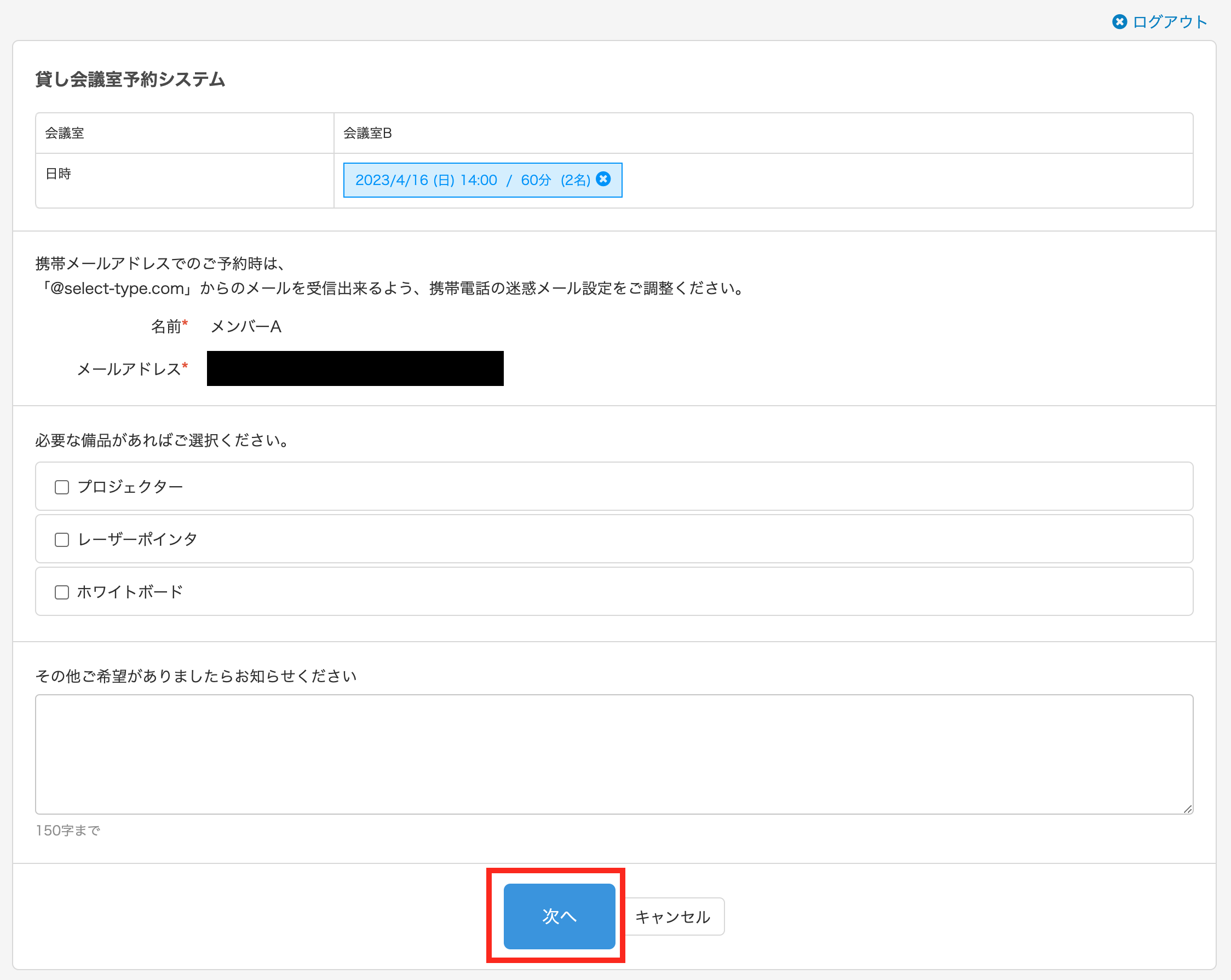
「予約を確定する」をクリックします。
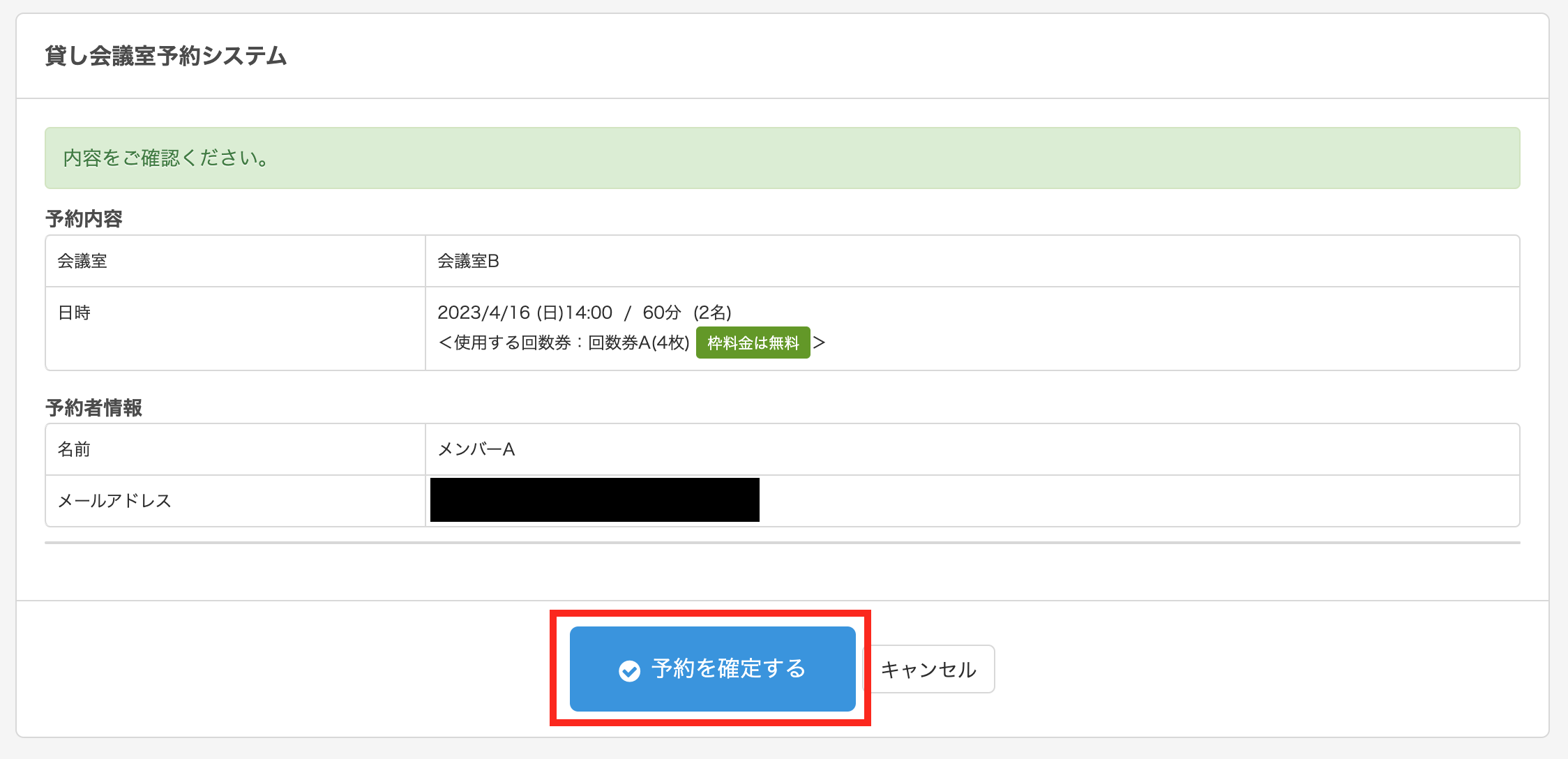
予約完了のメッセージが表示されるので、「閉じる」をクリックします。
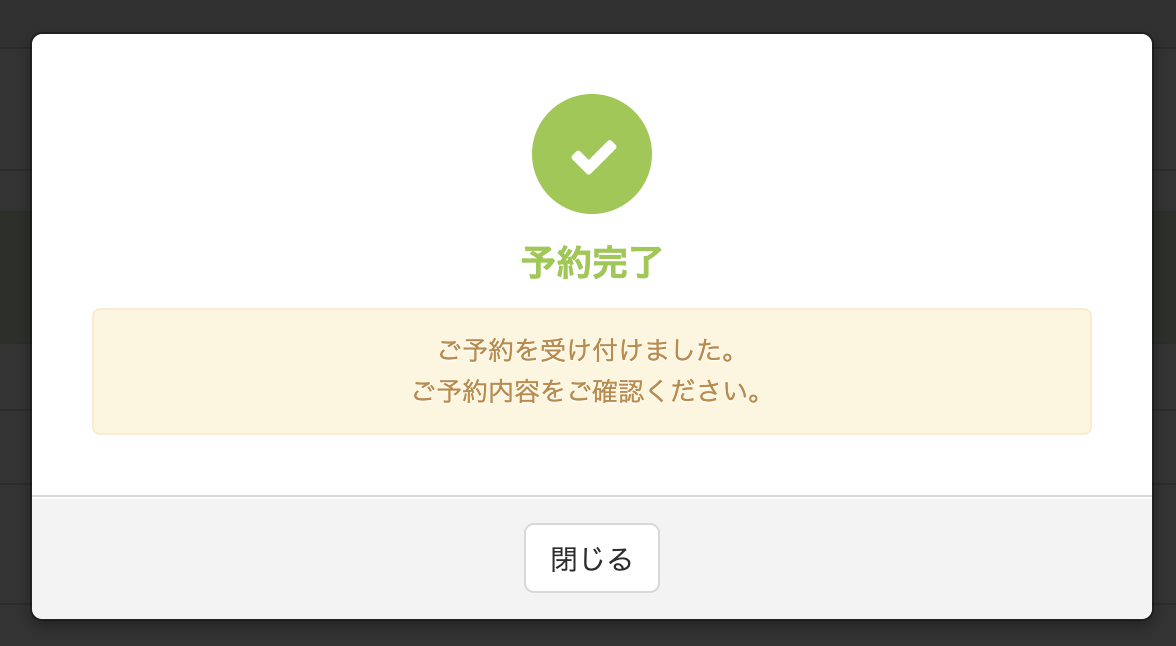
管理者宛の通知メールにて、予約日時と予約の際に使用した回数券の情報が届きます。
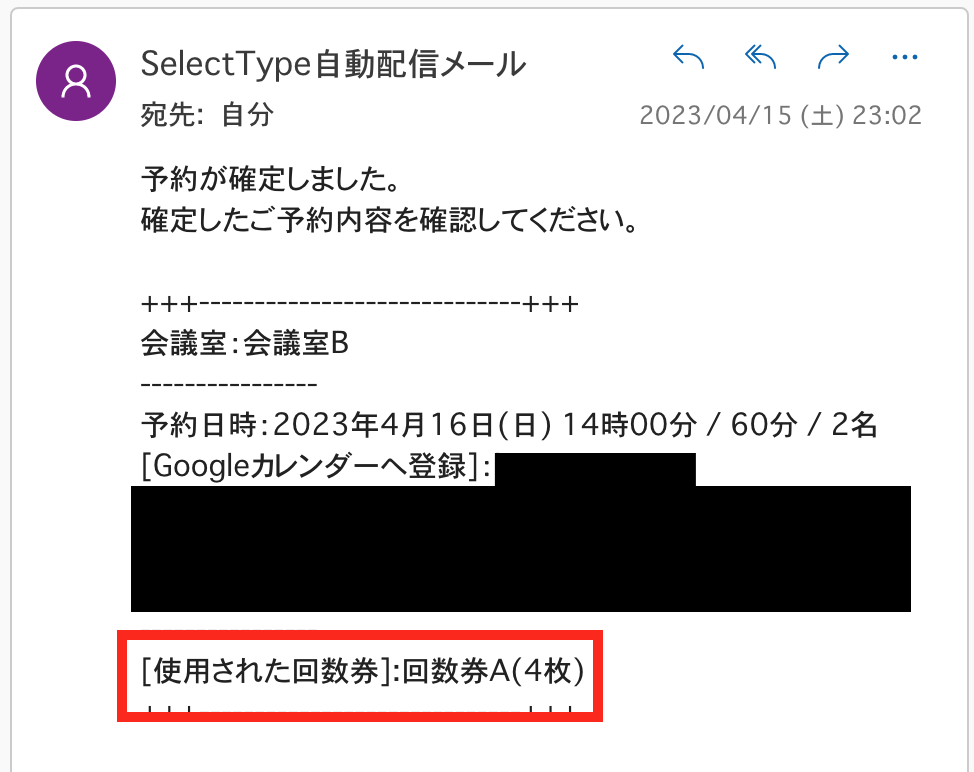
以上の手順で、営業時間タイプ・利用時間メニュー方式の予約フォームで回数券を使用できます。利用時間メニュー/営業時間タイプの予約フォームについては、利用時間メニューの設定(営業時間タイプ)のケーススタディをご参照ください。
SelectType: 無料でWEBサイト/予約フォーム付き予約システム/イベント管理・セミナー管理システム/メールフォーム付きサポートシステム/各種フォーム作成(アンケート,診断テスト)